Kuinka päästä pois nukkumistavasta, jos Windows ei tule siitä

- 1811
- 444
- Preston Koch
Suoraan sanottuna tätä ei ole niin kutsuttu "ongelma päähän". Kuten nukkumisjärjestelmä on ”kukaan ei tarvitse”, ja siitä on myös ongelmia.

Ei, ei ollenkaan.
Gibernaatio voi olla erittäin hyödyllinen:
- Kannettaville tietokoneille, jotka eivät ole päiviä. Samanaikaisesti käyttäjä ei istu jatkuvasti tietokoneella, ja jos syömme akkua, niin istumme väistämättä alaspäin. Ennenaikaiset nukkumistila säilyttää koko RAM -muistin erillisessä tiedostossa ja sammuttaa virran. Siten akku säilyy.
- Seuraava kuorma ”kuvan läpi” kulkee paljon nopeammin, ja Windows palaa samaan aikaan siihen pisteeseen, josta. Ja kun poistuminen ei tarvitse edes tallentaa vakiintuneita tiedostoja, jos työtä jatketaan niiden kanssa.
Yleensä "nukkuminen" on erittäin hyödyllinen asia. Mutta jos se ei aiheuttanut ongelmaa, järjestelmä kieltäytyy "heräämästä", kun se on päällä ".
Hätäapua tietokoneen vetämiseksi nukkumistavasta
Jos tietokoneesi menee lepotilaan ja lakkaa kytkemästä päälle, voit saada sen pois tästä tilasta yksinkertaisesti sammuttamalla virran. Kaikki on yksinkertaista järjestelmäyksikön kanssa - sammuta se ja kytke uudelleen kytkin päälle takaseinän päälle uudelleen. Jos ei ole, voit vain sammuttaa pistorasian.
Kannettavan tietokoneen kanssa on jonkin verran vaikeampaa - sammuttaa se, sinun on vedettävä akku ulos. Yleensä tämä ei ole vaikeaa - salvat siirtäminen ja akun poistaminen muutamassa sekunnissa. Jos akku ei ole irrotettava, sinun on avattava se. Mutta Joskus voit sammuttaa kannettavan tietokoneen pitämällä virtapainiketta muutaman sekunnin ajan - Kokeile tätä menetelmää, se ei todellakaan ole siitä huonompi.
Kun tietokone on kytketty pois käytöstä ja uudelleenkäynnistyksen, se latautuu, kuten tavallisesti. Mutta muista, että hän ei mene unesta, vaan vain latautuu uudelleen. Jos sinulla olisi häiriintynyt tiedostot, ne voidaan kadottaa, ja tämä on katkeraa, mutta arvokasta kokemusta - ennen kuin kaikki tietokone!
Olipa niin, nyt tietokoneesi käynnistetään, näytöllä on kuva ja voit etsiä ongelman syytä, jotta tämä tilanne ei enää toistu.
Analysoimme yksinkertaisia ja hyvin tunnettuja syitä
Syy siihen, miksi tietokone ei pääse nukkumistilasta, viittaa Windows XP: hen tai Windows 10: ään, on todennäköisesti systeeminen luonne, joten sen on ymmärrettävä se globaalilla tasolla.
Tätä varten:
- Ensinnäkin tarkistamme kaiken kuljettajien kanssa työskentelypolitiikkamme. Ensinnäkin heidän tulisi seisoa kaikkia käytettyjä laitteita. Laitteen lähettäjässä kaikkien käytettyjen laitteiden luettelossa ei pitäisi olla "kysely" tai "huutomerkkejä" merkkeinä ei -lakien merkkejä. Toiseksi niiden tulisi olla "sukulaisia" kaikille käytetyille laitteille. No, kolmanneksi, niiden tulisi olla viimeisimmät versiot. Kaikki nämä ehdot voidaan tarkistaa "Päävalikko" -paneelissa "Käynnistä", "Laitehallinta" -kohdassa, välilehdessä "Laitteet". Tarkistamme laitteen kontekstivalikon - komennot "päivitys" ja "ominaisuudet".
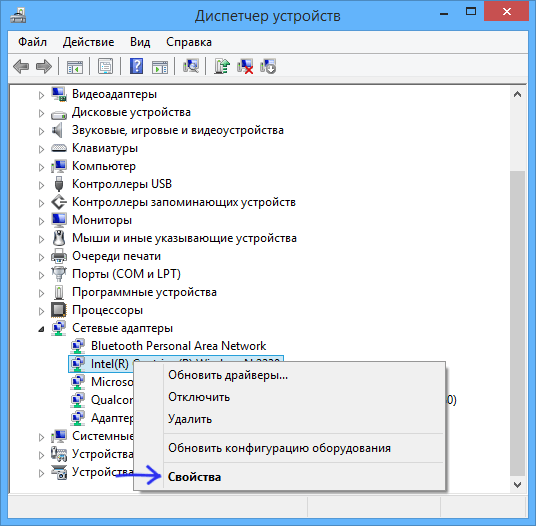
- Kuten harjoittelu osoittaa, suurimmat työtapauksen ongelmat nukkumisen jälkeen liittyvät näytönohjaimeen. Päivitä tai asenna se. Voi olla jopa välttämätöntä jopa poistaa (jälleen kontekstivalikon kautta).
- Toinen ongelman syy on ohjelmien vaikutus, yleensä epäilyttävä tarkoitus. Ei pidä olla "vasemmisto" -ohjelmia, joita ei koskaan käytetä tai joita ei yleensä tunneta tietokoneella, miten ja kenen kautta ne on asennettu. Mitä yllättyneenä tässä tapauksessa, että kannettava tietokone ei jätä nukkumistapaa. Tarkastele huolellisesti kaikkea ohjelmistosi, erityisesti asetettu "satunnaisesti" kiinnostavan, systeemisen järjestelmän vuoksi. Ja poista vain kaikki, mikä on epäilystäkään sinusta tai jota ei käytetä ollenkaan.
Ominaisuus Windows 7: lle
Windows 7: n kannattajat voivat kohdata seuraavat. Tämä järjestelmä voi asettaa ajan sammuttaa kiintolevyvirta tietokoneen annetun ajan läpi lepotilassa.
Windows 7: llä on tavallinen tapa sammuttaa kiintolevy 20 minuutin kuluttua siirtymisestä lepotilaan. Seuraavana yrittämällä palata toimintaan, järjestelmä tai latautuu hyvin pitkään tai tietokone ei käynnisty ollenkaan.
Hanhia ei tarvitse kiusata ja sammuttaa virran sammuttaminen kokonaan. Tätä varten:
- Siirrymme päävalikon "ohjauspaneeliin" Windows 7.
- Seuraavaksi olemme matkalla "järjestelmä ja turvallisuus" -osaan.
- "Voiman" valitseminen.
- Nyt valitsemme välilehden "Akkujen virtaparametrien vaihtaminen".
- Ikkunassa, joka avasi ”valinnan voimamissuunnitelman”, näemme, että "tasapainoinen" suunnitelma on valittu, sitä ei pidä muuttaa.
- Siirrymme "Power Power Plan Asetussuunnitelmaan" -välilehteen, tarkoitamme tätä tasapainoista suunnitelmaa.
- Tässä valitsemme "Muuta lisätehoparametreja".
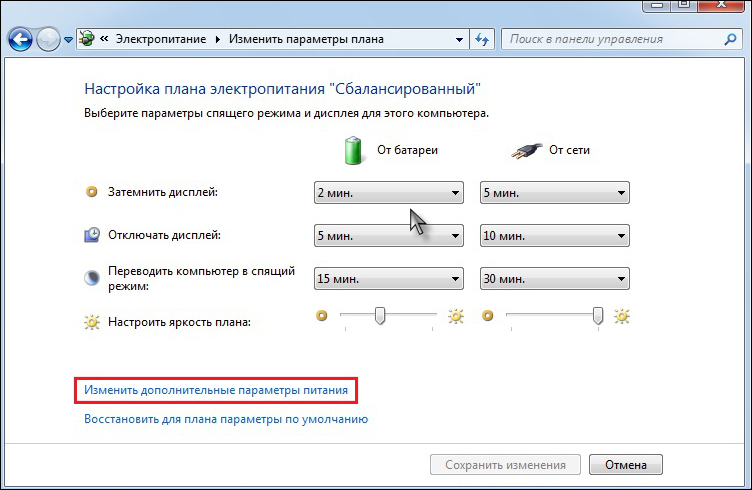
- Ilmoita kiintolevylle putoamisluettelossa.
- Näkyvälle riville ”sammuta kiintolevy" Valitse merkitys "ei koskaan".
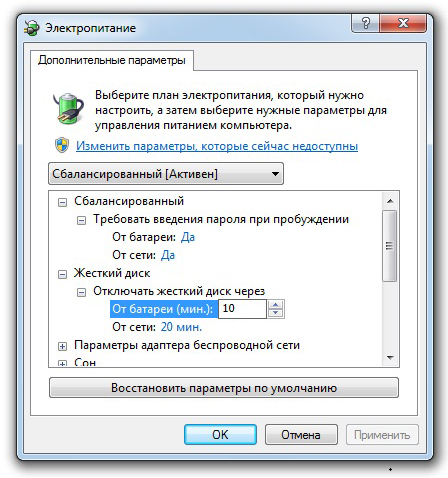
- Syötä muutos napsauttamalla "OK".
Kaikkien näiden vaeltavien tulos on jatkuva syöttö ruuveen. Seurauksena ratkaisu Windows 7: n ongelmaan, jos kannettava tietokone ei käynnisty, sen jälkeen kun se tulee "uniseen tilaan".
Puhutaan USB -laitteista
Ensimmäisen Windows C USB: n ongelma on jo kauan mennyt, kun he eivät tunnistaneet tai laittaneet väärin tämän renkaan kuljettajaa. Siitä huolimatta, tämän onnettomuuden kaiku, saatamme tuntea, kun se ei pääse pois nukkuvasta Windows 8 -tilasta, koska jotkut USB -laitteet eivät anna meidän liittyä työhön unesta.
Laitteiden joukossa huomaamme ensin yksinkertaisimman - hiiren ja näppäimistön.
Niin nukkuessani sammutan hiiren ja yritän "herätä" vain näppäimistö. Jos hiiri ei ole hiiressä, muutan yhdistelmää päinvastoin - kytken hiiren, sammuta näppäimistö ja kytken tietokoneen jo hiiren kanssa. Mikä on mielenkiintoista, ja tällainen keskittyminen joskus ohittaa. Mutta "katkaisu" tiede "sinun on vielä toimittava eri tavalla:
- Siirry tehtävänhallintaan.
- Valitsee välilehden "Suorita".
- Syöttölinjaan kirjoitamme devmgmt.MSC.

- Painaa "OK".
- Valitse ehdotetusta luettelosta hiiri (jos työskentelemme sen kanssa).
- Soita hiiren kontekstivalikkoon.
- "Ominaisuuksien" valitseminen.
- Avattuun ikkunaan asennamme virtalähde -välilehteen riviä vastapäätä "salli laitteen nostaa tietokone odotustilasta".
Pienet vivahteet
Ei voi sanoa, että tarkasteltavana olevassa ongelmassa on lopullisesti tietyn päätöksen. Kaikki vaihtoehdot eivät anna takuuta. Siksi suosittelemme, että et unohda seuraavia vivahteita:
- Joskus BIOS -versio päivittää päivityksen.
- Todellakaan ei pidä nukkumatilasta Windows 7 Aero -mallissa, jos olet nukkumatilan rakastaja, sinun on valittava yksi asia.
- Kuten harjoittelu osoittaa, joillakin videokorteilla ongelmassa ei ole ratkaisua ollenkaan. Tässä tapauksessa sinun on päätettävä, että se on kalliimpi - näytönohjattu tai nukkumatila ja tehtävä valinta. Monet pysähtyvät kartalla, ja luultavasti tämä on oikein.
- « Grub - miksi ja miten se voidaan poistaa, sekä Windows Bootloaderin palauttaminen
- Mitä tehdä, jos puhelimen akku on lopettanut latauksen »

